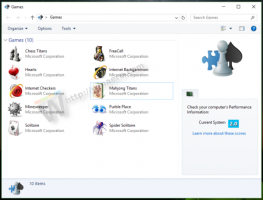Windows 11 build 22538 je opremljen s skritim novim upraviteljem opravil
Microsoft je danes izdal svež Windows 11 predogled build 22538. Nova različica ne prinaša bistvenih novih funkcij, vendar so navdušenci hitro odkrili nekaj nepričakovanega: nov upravitelj opravil. Windows 11 build 22538 ima skriti upravitelj opravil s svežo zasnovo in celo podporo za temni način.
Oglas
Upravitelj opravil je ena od starih komponent sistema Windows, ki nujno potrebuje nekaj sodobnih dotikov. Microsoft ni posodobil upravitelja opravil od Windows 8 v letu 2012, aplikacija pa je v drastičnem nasprotju z novim sodobnim uporabniškim vmesnikom v sistemu Windows 11. Na srečo se zdi, da je Microsoft končno na pravi poti, da izda posodobljen upravitelj opravil.
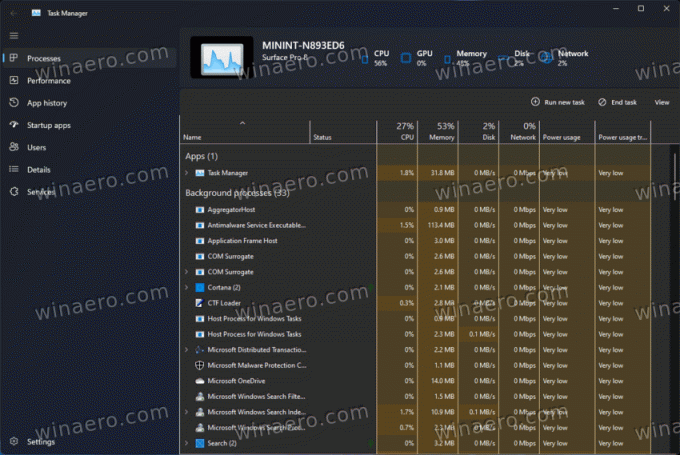
Novi upravitelj opravil v sistemu Windows 11 22538 je tako surov, kot je. Ima nekoliko izboljšan dizajn, nov vmesnik z zavihki na levi in stran z nastavitvami. Toda trenutno je aplikacija skoraj popolnoma pokvarjena in ne deluje.

Nova glava ima nadomestno ime osebnega računalnika z mrtvimi indikatorji CPU, GPU, pomnilnika, diska in omrežja (ne posodabljajo se v realnem času). Gumbi za končanje opravila in zagon nove aplikacije ne delujejo.

Poleg tega Upravitelj opravil nima sodobnih ikon Windows 11 in ustrezne poravnave elementov. Prav tako se zelo slabo prilagaja, z manjkajočimi in prekrivajočimi se elementi uporabniškega vmesnika.

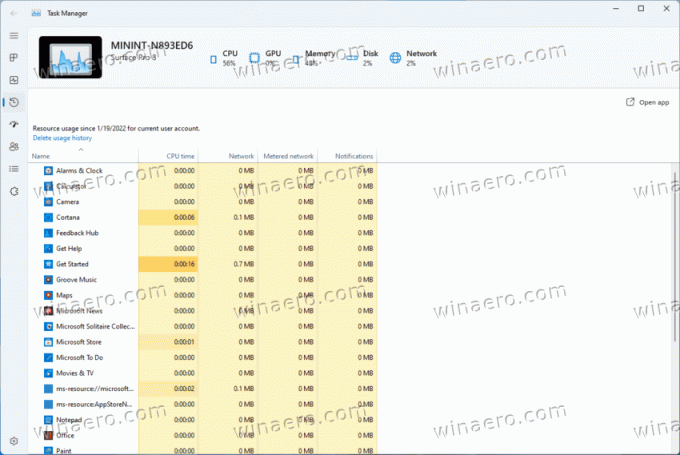
Upravitelj opravil je pomemben del sistema Windows, zato ne priporočamo, da bi se z njim ukvarjali. Ne nameščajte sistema Windows 11 22538 in omogočite novega upravitelja opravil na kritičnem računalniku. Če pa ste radovedni in imate rezervni računalnik (ali VM), je tukaj opisano, kako omogočite nov upravitelj opravil v sistemu Windows 11.
Omogočite nov upravitelj opravil v sistemu Windows 11 build 22538
- Pojdi do to stran na GitHubu in prenesite ViveTool.
- Izvlecite prenesene datoteke, kjer koli je to primerno.
- Odprite terminal Windows kot skrbnik v mapi ViveTool.
- Zaženite naslednje ukaze:
vivetool addconfig 35908098 2vivetool addconfig 37204171 2vivetool addconfig 36898195 2vivetool addconfig 36898195 2
- Znova zaženite računalnik, da uveljavite spremembe.
- Z desno tipko miške kliknite Začni gumb in izberite Upravitelj opravil. Uživajte v novem (in večinoma pokvarjenem) upravitelju opravil.
Ponovno vam močno priporočamo, da ne omogočite novega upravitelja opravil. To vam ne bo pomagalo znova zagnati postopka, ki se ne vede, ali narediti katero koli drugo stvar pri upravljanju opravil. Nadaljujte z ugotovitvijo na lastno odgovornost.